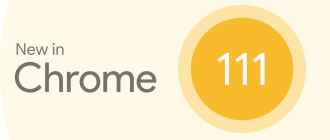L’aggiornamento di BlueStacks è una procedura importante per ogni utente dell’emulatore. Ma non tutti sanno perché è necessario aggiornare e come aggiornare BlueStacks a una nuova versione. Questo articolo risponderà a tutte le tue domande.
Perché aggiornare Bluestacks
È necessario aggiornare Bluestacks all’ultima versione almeno perché la build più recente dell’emulatore consente di accedere alle nuove funzionalità che sono state aggiunte dagli sviluppatori. Inoltre, gli aggiornamenti risolvono una serie di problemi riscontrati nelle versioni precedenti.
Aggiornamento di BlueStacks
Ci sono due modi per aggiornare BlueStacks all’ultima versione. Scegli l’opzione automatica o manuale. Diamo un’occhiata a come utilizzare questi metodi.
Automaticamente
Il modo più semplice per aggiornare BlueStacks all’ultima build è attraverso la funzione integrata dell’app. L’utente deve solo fare pochi clic nel programma, e quindi l’aggiornamento all’ultima versione di BlueStacks avverrà automaticamente.
È necessario agire secondo le seguenti istruzioni:
- Avviare l’emulatore.
- Fare clic sul pulsante a forma di ingranaggio per accedere alle impostazioni.
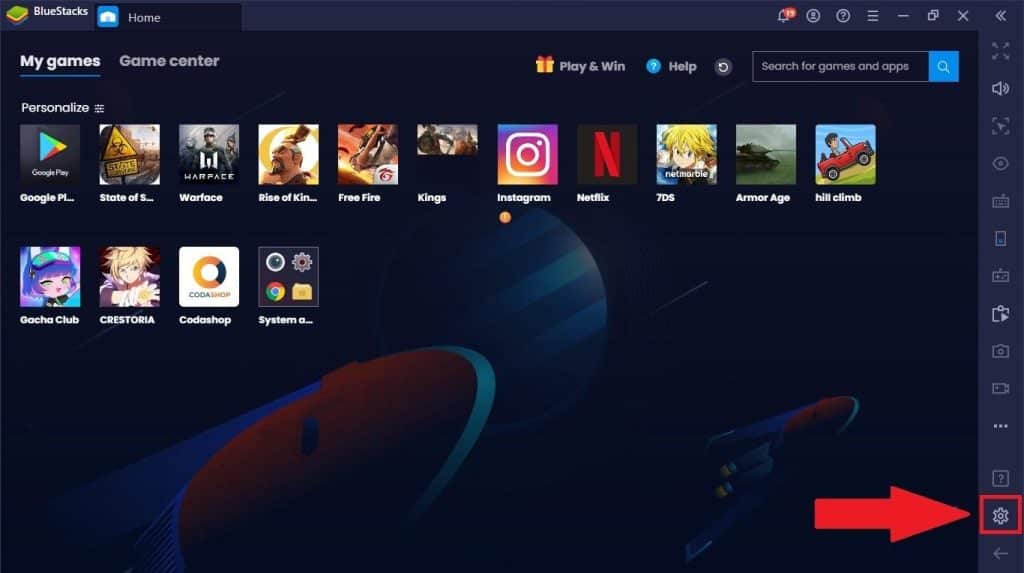
- Apri la scheda “Informazioni”.
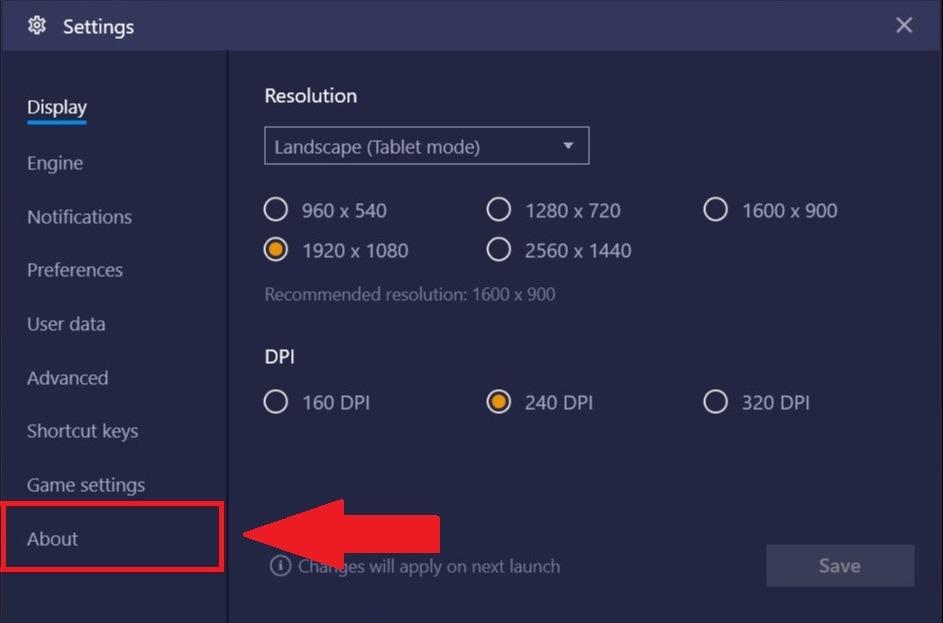
- Fai clic su “Verifica aggiornamenti”.
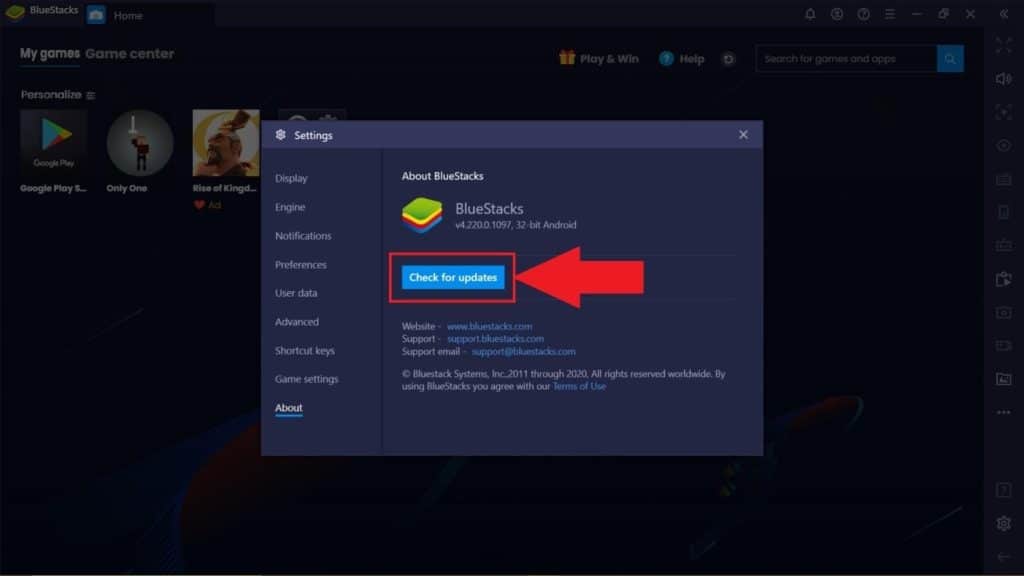
- Fare clic sul pulsante “Scarica aggiornamento” se viene rilevato.
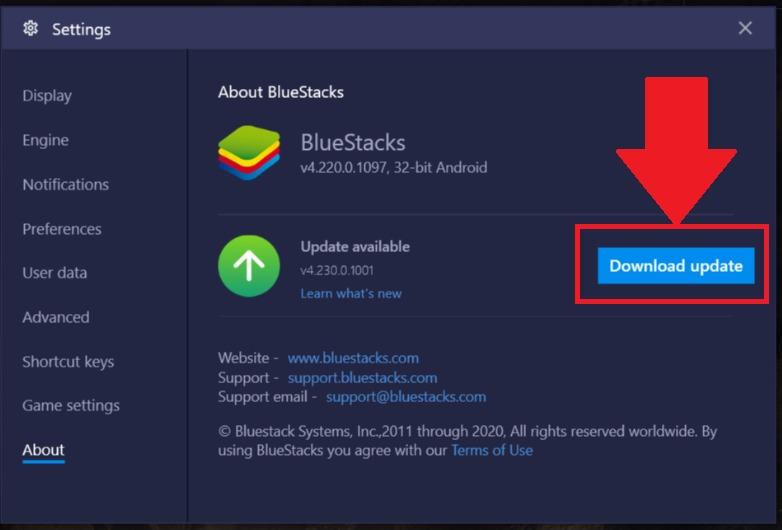
- Attendere che il download sia completato.
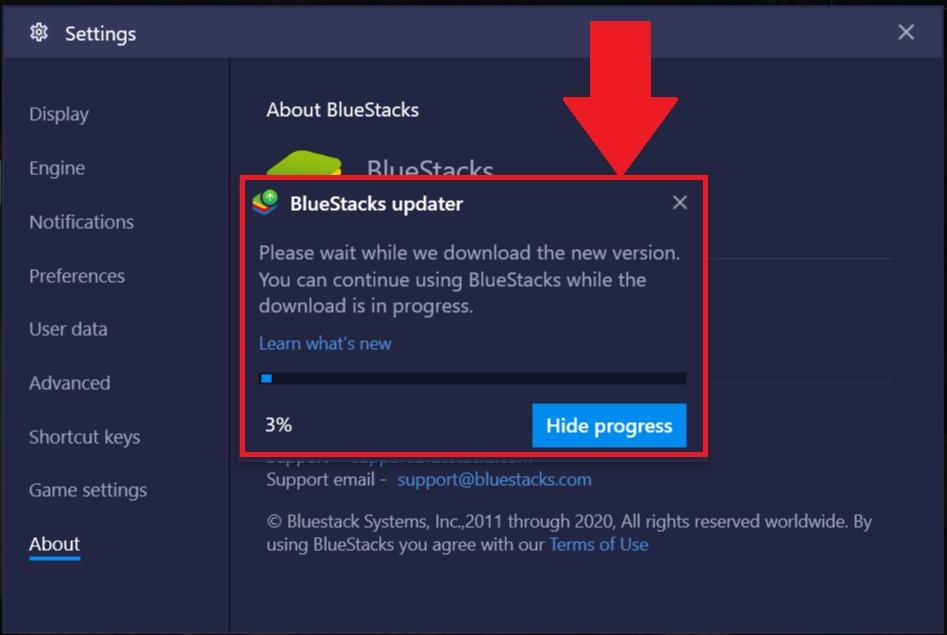
- Fai clic sul pulsante “Installa ora”.

Non appena viene visualizzato il messaggio “Installazione completata”, premere il grande pulsante blu Avvia per eseguire la versione aggiornata del programma.
Manualmente
Il modo alternativo per aggiornare BlueStacks richiederà all’utente di eseguire più azioni. Tuttavia, l’opzione manuale è in molti casi l’unico modo. Soprattutto quando ci sono difficoltà tecniche con l’installazione degli aggiornamenti.
Per aggiornare BlueStacks manualmente, devi prima disinstallare la vecchia versione (quella che stai utilizzando):
- In Windows 7 avviare “Pannello di controllo” in Windows 7, quindi andare su “Programmi” – “Disinstalla un programma”.
- In Windows 10/11 premere “Start” – “Impostazioni” – “App” – “App e funzionalità”.
- Trovare BlueStacks App Player nell’elenco e fare clic su di esso.
- Selezionare “Disinstalla” e confermare.
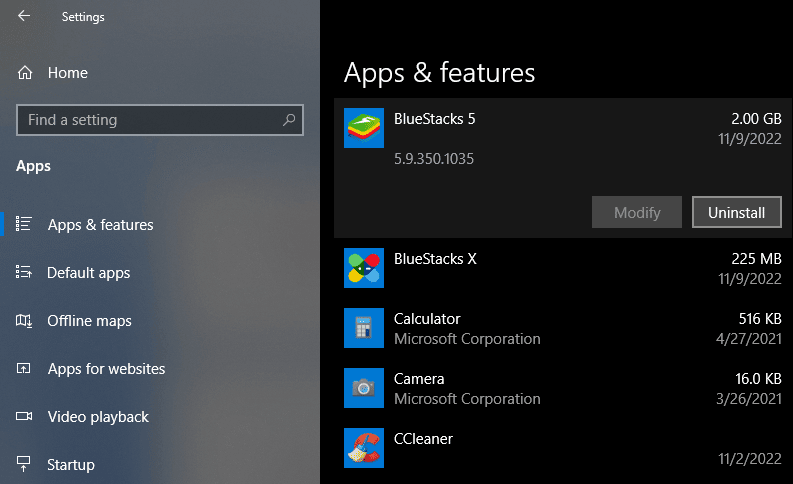
Quindi scaricare l’ultima versione di BlueStacks e installarlo. Esegui BlueStacks e accedi al tuo account Google.
È possibile restituire la versione precedente
Alcuni utenti vogliono tornare ad alcune build precedenti. Sfortunatamente, la possibilità di rollback non è fornita dagli sviluppatori dell’emulatore. Tuttavia, puoi andare in un altro modo.
Disinstallare BlueStacks utilizzando le istruzioni fornite nel paragrafo precedente. Quindi scaricare una delle versioni precedenti del programma dal nostro sito ed eseguire il relativo file di installazione.
Possibili difficoltà
Nel processo di aggiornamento BlueStacks all’ultima versione, gli utenti incontrano vari problemi. Il più comune è che l’emulatore non riesce a trovare gli aggiornamenti. I motivi di tale errore sono i seguenti:
- scarsa connessione Internet,
- spazio su disco insufficiente (sono necessari almeno 2-4 GB),
- La versione installata sul computer è aggiornata.
Se la versione di BlueStacks installata sul tuo PC non è aggiornata, controlla gli aggiornamenti o disinstalla la versione corrente e installane una più recente.